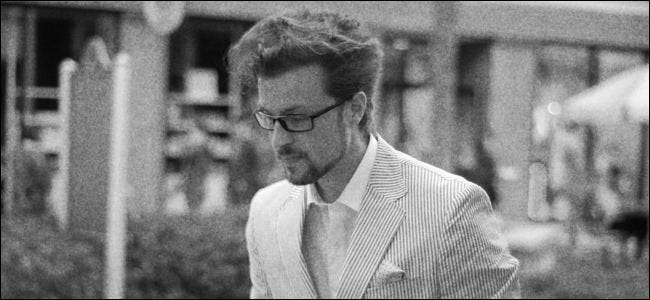
Một trong những yếu tố của chụp ảnh dựa trên phim bị mất khi chuyển sang chụp ảnh kỹ thuật số là sự hiện diện của hạt phim. Nếu bạn muốn lấy lại hiệu ứng với hệ thống kỹ thuật số hiện đại của mình, hãy đọc tiếp khi chúng tôi hướng dẫn bạn cách thực hiện.
Tại sao tôi muốn làm điều này và chính xác thì hạt phim là gì?
Chụp ảnh kỹ thuật số rất nhanh, thật thú vị và bạn có thể kiểm tra ảnh của mình ngay lập tức và điều chỉnh quy trình làm việc của mình. Điều đó nói lên rằng, nhiều người đã than thở về việc mất đi một số yếu tố của trải nghiệm phim, bao gồm cả sự biến mất của hạt phim. Nếu bạn muốn lấy lại sự xuất hiện của hạt phim trong ảnh kỹ thuật số của mình, bạn sẽ cần thực hiện một chút phép thuật xử lý hậu kỳ để đưa nó trở lại.
Trước khi chúng ta đi vào chi tiết thực sự thêm hạt phim mô phỏng vào ảnh của bạn, hãy nói một chút về hạt phim thực sự là gì. Mặc dù mọi người thường so sánh nhiễu hình ảnh kỹ thuật số được thấy trong máy ảnh kỹ thuật số hiện đại với hạt phim của phim tương tự truyền thống, nhưng về cơ bản chúng là hai thứ khác nhau. Nhiễu xuất hiện trong ảnh kỹ thuật số là kết quả của các hạn chế vật lý của cảm biến, lỗi truyền dẫn và các yếu tố khác chỉ có trong quy trình điện tử làm nền tảng cho trải nghiệm nhiếp ảnh kỹ thuật số.
Mặt khác, hạt phim là một kết cấu quang học ngẫu nhiên xuất hiện trong phim trong quá trình phát triển. Hạt được nhìn thấy trong bức ảnh thực sự là một hiện vật của quá trình phát triển gây ra bởi bạc halogenua (trong trường hợp phát triển màu đen và trắng) và các hạt thuốc nhuộm lơ lửng (trong trường hợp chụp ảnh màu). Mặc dù cùng một bộ phim được phát triển với cùng một quy trình sẽ có các mẫu hạt rất giống nhau, nhưng mẫu hạt cho từng ảnh âm bản và ảnh thu được rất giống bông tuyết về tính độc đáo của nó.
Bây giờ, chúng tôi sẽ là người đầu tiên nói điều đó: nếu bạn không thích bất kỳ loại hiện vật nào trong ảnh của mình như nhiễu kỹ thuật số, hạt phim tương tự hoặc hạt mô phỏng, thì đây không phải là hướng dẫn dành cho bạn. Tuy nhiên, nếu ném một chút hạt vào ảnh của bạn đúng như những gì bác sĩ ảnh đã yêu cầu, bạn đã đến đúng nơi.
Tôi cần những gì?
Đối với hướng dẫn này, bạn sẽ cần một số thứ, bao gồm:
- Ảnh cần chỉnh sửa (ưu tiên màu đen và trắng)
- Adobe Photoshop
Chúng tôi đang sử dụng Adobe Photoshop CS6, nhưng các kỹ thuật được nêu trong hướng dẫn sẽ hoạt động tốt trên các phiên bản Photoshop cũ hơn. Mặc dù bạn có thể sử dụng bất kỳ ảnh nào bạn muốn cho hướng dẫn, chúng tôi khuyên bạn nên sử dụng ảnh đen trắng. Trong khi cả phim đen trắng và phim màu đều có hạt phim, hầu hết mọi người đều thấy hạt phim trong ảnh đen trắng rất hấp dẫn nhưng lại bị hạt trong ảnh màu. Hãy thoải mái sử dụng bất kỳ thứ gì phù hợp với mục đích của bạn, nhưng lưu ý rằng có một sở thích riêng biệt đối với ảnh đen trắng.
Nếu bạn muốn một số gợi ý về cách chuyển đổi ảnh kỹ thuật số màu của mình thành ảnh đen trắng tuyệt vời, hãy xem các hướng dẫn trước đây của chúng tôi về chủ đề: Cách chuyển đổi ảnh màu của bạn thành bản in đen trắng tuyệt đẹp và Cách tăng cường ảnh đen trắng của bạn với các đường cong điều chỉnh
Thêm hạt vào ảnh của bạn

Tải lên hình ảnh cơ sở của bạn trong Photoshop. Đối với hướng dẫn này, chúng tôi sẽ sử dụng bức ảnh ở trên, tác giả do vợ anh ấy chụp, làm hình ảnh cơ sở của chúng tôi. Bạn sẽ lưu ý rằng hình ảnh khá sạch, hầu như không có nhiễu kỹ thuật số hoặc bất kỳ loại hiện vật nào. Mặc dù chắc chắn việc bạn bắt đầu với một hình ảnh không ồn ào là điều không quan trọng, nhưng chúng tôi chỉ ra rằng điều này chỉ đơn giản là để thu hút sự chú ý của bạn về hình thức của bức ảnh bây giờ so với hình ảnh sau này sau khi chúng tôi chỉnh sửa.
Tạo lớp Lớp phủ hạt: Bước đầu tiên là tạo lớp hạt của chúng ta. Chọn Layer -> New Layer -> Layer (hoặc CTRL + SHIFT + N) để tạo một lớp mới, đặt tên là “Grain Overlay”, đặt chế độ thành “Overlay” và chọn hộp ở dưới cùng có nhãn “Fill with Overlay -màu sắc trung bình (50% xám), như vậy:
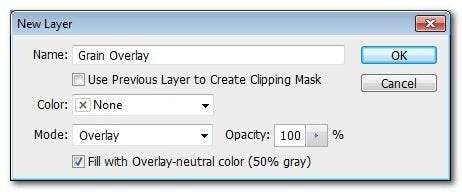
Hình ảnh của bạn sẽ trông giống hệt nhau mặc dù đã thêm lớp, vì chúng tôi chưa thêm bất kỳ thứ gì vào lớp.
Lấp đầy lớp Lớp phủ hạt: Chọn lớp phủ hạt mà bạn đã tạo ở bước trước. Chúng tôi sẽ thực hiện một bước ngược lại với những gì hầu hết mọi người muốn đạt được với ảnh kỹ thuật số của họ, chúng tôi sẽ thêm nhiễu vào hình ảnh. Tuy nhiên, đừng lo lắng, điều gì sẽ xảy ra vì cuối cùng tiếng ồn kỹ thuật số khá xấu sẽ tạo ra chất lượng giống như hạt phim thực sự đẹp.
Chọn lớp “Lớp phủ hạt” và sau đó chọn Bộ lọc -> Tiếng ồn -> Thêm tiếng ồn.

Có một số cài đặt chính ở đây. Trước tiên, nếu bạn đang làm việc với hình ảnh đen trắng (và chúng tôi hy vọng bạn cũng vậy!), Hãy nhớ chọn “Đơn sắc” ở cuối hộp thoại. Nếu bạn không chọn mục này với hình ảnh đen trắng, bạn sẽ bị nhiễu với màu sắc được giới thiệu trông khá kỳ lạ. Đối với phân phối, chọn "Gaussian"; chúng tôi muốn tránh sự xuất hiện có trật tự của nhiễu đồng nhất vì nó trông quá kỹ thuật số và rất ít giống hạt phim thực.
Cuối cùng, điều chỉnh lượng nhiễu đưa vào lớp (bỏ qua việc sử dụng thanh trượt vì các điều chỉnh trên nó quá rộng, hãy sử dụng các mũi tên lên / xuống trên bàn phím để thực hiện các điều chỉnh rất nhỏ). Giống như với hầu hết các điều chỉnh ảnh, ít hơn nhiều. Chúng tôi nhận thấy rằng chúng tôi thích một lớp Grain Overlay với 3-8% nhiễu. Bạn có thể thích nó ồn ào hơn / kịch tính hơn một chút, nhưng khi bạn leo lên quy mô, mọi thứ trở nên lộn xộn khá nhanh. Đối với hầu hết các hình ảnh, bất kỳ thứ gì trên 20% sẽ áp đảo hình ảnh.
Trộn hạt: Mặc dù việc đặt tiếng ồn thành Gaussian sẽ giúp tạo ra ảo giác về hạt phim tự nhiên, nhưng nó vẫn thiếu kiểu nhìn hữu cơ mà chúng tôi mong đợi từ quá trình phát triển hóa học. Chúng tôi sẽ cần làm mềm / pha trộn nó một chút.
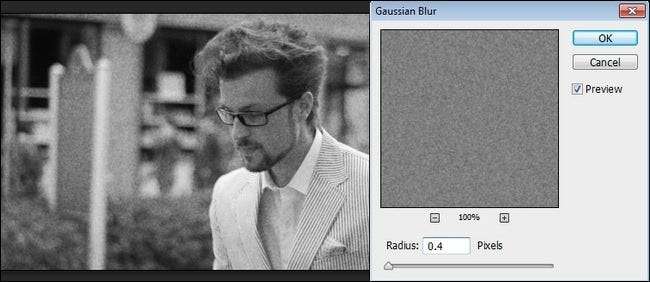
Chọn lớp Lớp phủ hạt nếu nó chưa được chọn. Từ menu bộ lọc, chọn Filter -> Blur -> Gaussian Blue. Bán kính mờ mặc định là 1,0, quá nhiều mờ. Hãy thả nó xuống 0,1 và sử dụng các phím mũi tên lên / xuống trên bàn phím của bạn để từ từ di chuyển nó lên. Tùy thuộc vào hình ảnh, một nơi nào đó giữa 0,2 và 0,8 thường là tốt. Khi bạn đạt trên 1,0, bạn sẽ làm mờ nhiễu đến mức bạn bắt đầu mất hiệu ứng hạt và chỉ kết thúc với một hình ảnh trông quá mềm.
Kỹ thuật hạt mô phỏng nâng cao
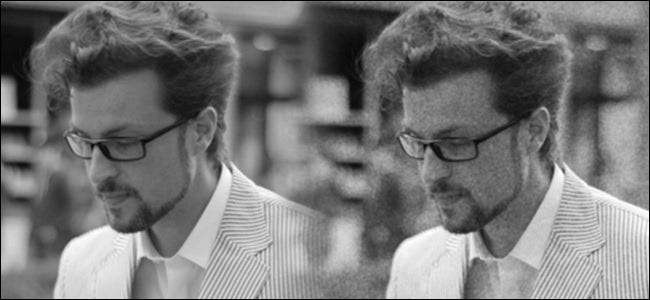
Nếu bạn hài lòng với hình ảnh sau khi hoàn thành việc thêm hạt mô phỏng và trộn nó, hãy vỗ nhẹ vào lưng và tải lên, in hoặc chia sẻ và thưởng thức ảnh của bạn. Nếu bạn muốn chỉnh sửa thêm một chút, chúng tôi có thể sử dụng một số thủ thuật bổ sung.
Tạo một lớp Micro Grain: Chúng tôi có thể nâng cao hơn nữa sự xuất hiện của hạt phim mô phỏng (và làm cho hình ảnh trông chân thực hơn trong quá trình này) bằng cách lặp lại quy trình tạo lớp hạt ban đầu của chúng tôi với một vài điều chỉnh nhỏ.
Như chúng ta đã thảo luận trong phần giới thiệu của hướng dẫn, hạt phim không đồng nhất và được tạo ra do các tương tác hóa học trong quá trình phát triển phim. Mặc dù sự phân bố Gaussian của cả việc tạo nhiễu và làm mờ của chúng tôi đã thực hiện một công việc khá vững chắc là tạo ra ảo giác về sự ngẫu nhiên, chúng tôi có thể bắt chước thêm sự xuất hiện của hạt phim bằng cách tạo một lớp mới, thêm nhiễu vào nó và làm mờ nó, giống như chúng ta đã làm trước.
Sự khác biệt duy nhất là chúng tôi sẽ sử dụng một giá trị nhỏ hơn cho Noise% và sau đó làm mờ nó bằng chính giá trị mà chúng tôi đã sử dụng cho lớp nhiễu ban đầu. Tạo một lớp mới có tên “Micro Grain” và lặp lại quá trình nhiễu / mờ.
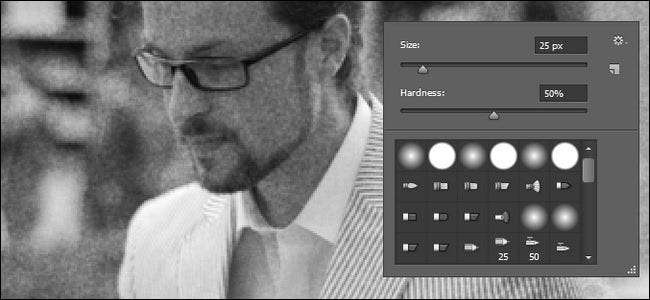
Điều chỉnh sự phân bố hạt: Ngoài việc tạo ra một hạt trông hữu cơ hơn với việc bổ sung lớp Hạt vi mô, bạn có thể bắt chước thêm sự xuất hiện của hạt phim thực bằng cách bắt chước cách hạt có thể nhìn thấy trong các vùng sáng và tối của ảnh. Các vật thể sáng sẽ có ít hạt nhìn thấy hơn bóng tối và vật thể tối.
Với ý nghĩ đó, chúng ta có thể chọn lớp Lớp phủ hạt (để riêng lớp Hạt vi mô) và sau đó sử dụng công cụ Eraser được điều chỉnh đến độ cứng 50% và độ mờ khoảng 50% đến rất nhẹ và ít làm mờ hạt ở những điểm sáng nhất của hình chụp. Mục tiêu của chúng tôi không phải là loại bỏ hạt mà là làm cho nó ít rõ rệt hơn.
Trong ảnh chụp màn hình ở trên, bạn có thể thấy cách chúng tôi đã điều chỉnh công cụ tẩy và phóng to. Sử dụng một bàn tay rất nhẹ nhàng và chỉ một đường chuyền cho mỗi phần, chúng tôi đã làm mờ hạt trên áo sơ mi trắng, ô sáng ở nền và dấu hiệu nhẹ hơn ở phía bên trái của hình ảnh.
Sử dụng kỹ thuật này một cách tiết kiệm, chỉ vượt qua bất kỳ vùng ánh sáng nhất định nào của ảnh một lần và khi nghi ngờ, ít hơn luôn luôn nhiều hơn.
Chơi xung quanh: Mẹo cuối cùng của chúng tôi là chỉ đơn giản là thử xem ảnh của bạn. Nếu từng có một công cụ nào đó được yêu cầu chơi cùng, đó là Photoshop. Thêm một lớp Micro Grain khác. Nhân đôi lớp Lớp phủ hạt ban đầu của bạn. Thay đổi kích thước nhiễu và mờ. Ví dụ: thay đổi cài đặt lớp từ Lớp phủ thành Sống động hoặc Ghim sáng để thêm toàn bộ sự tinh tế cho ảnh.
Bạn có một mẹo, thủ thuật hoặc kỹ thuật để chia sẻ? Bạn có ý tưởng về một hướng dẫn mà bạn muốn xem trên How-To Geek? Tham gia vào cuộc trò chuyện dưới đây.







